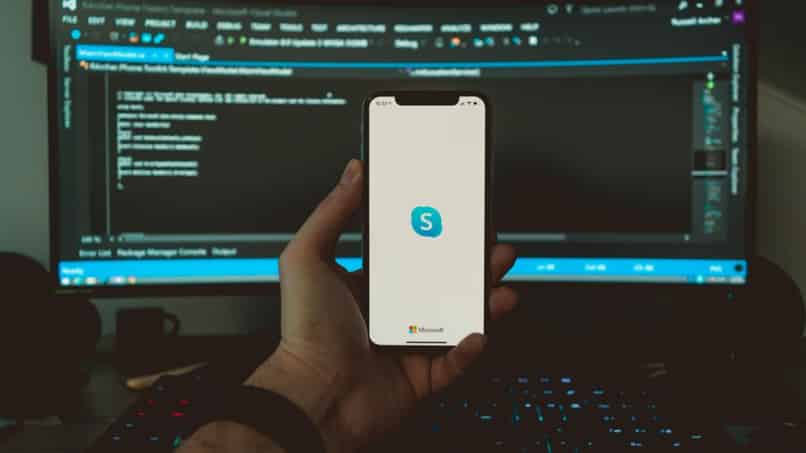
É possível trocar e financiar uma chamada de vídeo no Skype? ¿Como baixar e financiar chamadas de vídeo do Skype? O que é necessário para baixar e financiar uma chamada de vídeo no Skype?
Fazer videochamadas no Skype é extremamente fácil e seguro, além de é um serviço grátis fornecido pelo aplicativo, bem como pelo serviço de bate-papo e mensagens.
Graças ao fato de que o Skype é uma plataforma múltipla, é possível fazer chamadas a partir do computador PC ou MAC ou do celular gratuitamente.
As videochamadas no Skype têm várias ferramentas para que o usuário se sinta mais confortável e tenha uma experiência melhor, essas opções incluem adicionar ou colocar efeitos e filtros nas chamadas de vídeo do Skype ou alterar o plano de fundo da chamada de vídeo.
Aplicativos para baixar e financiar uma chamada de vídeo no Skype
Caso você queira baixar e financiar uma videochamada no Skype, existem vários aplicativos que permitem que você personalize suas videochamadas baixando e configurando fundos.
Uma característica desses aplicativos é que eles são gratuitos e muito fáceis de usar, portanto, baixar e financiar uma chamada de vídeo no Skype será muito rápido e fácil de fazer.
O primeiro e um dos mais populares aplicativos para alterar o plano de fundo em uma videochamada é ManyCam, este aplicativo está disponível para Android e iOS em todas as suas versões. O ManyCam, além de ter centenas de imagens para baixar, inclui transações para tornar seus fundos mais atraentes.
Então encontramos YouCamEste aplicativo, além de permitir que você baixe e financie uma videochamada no Skype, permite adicionar emoticons, efeitos, transações e stickers.
Última nós temos o aplicativo ChromaCam, este aplicativo foi projetado para cobrir quaisquer imperfeições ou objetos indesejados em segundo plano em uma chamada de vídeo no Skype, bem como incluir imagens básicas para baixar e colocar em segundo plano.
Etapas para baixar e financiar uma chamada de vídeo no Skype
Baixar e financiar uma chamada de vídeo no Skype é extremamente fácil uma vez que você tenha baixado qualquer um dos aplicativos mencionados acima para financiar uma videochamada.
O primeiro passo para financiar uma chamada de vídeo no Skype é entrar no Skype normalmente, para isso você deve fazer o login com seu nome de usuário e senha. Em seguida, selecione qualquer pessoa da sua lista de contatos para iniciar uma videochamada. Depois de iniciar a videochamada, você deve clique no ícone de 3 pontos localizado no canto direito da tela.
Depois de clicar no ícone de três pontos, o menu de configurações da videochamada será aberto, onde você deve selecionar “Configurações de áudio e vídeo”.
Depois de clicar em “Configurações de áudio e vídeo”, uma nova guia será carregada na qual aparecerá o nome de sua webcam. Você deve selecionar esta opção para carregar uma nova janela de configurações.
Na nova janela de configurações, você deve escolher o aplicativo baixado para personalizar o plano de fundo de suas chamadas de vídeo. Desta forma você pode definir o plano de fundo de sua videochamada com centenas de imagens.
Etapas para desfocar o fundo em uma videochamada no Skype
Além de poder baixar e financiar uma videochamada no Skype, é possível personalizar o fundo da videochamada por meio do ferramenta de desfoque.
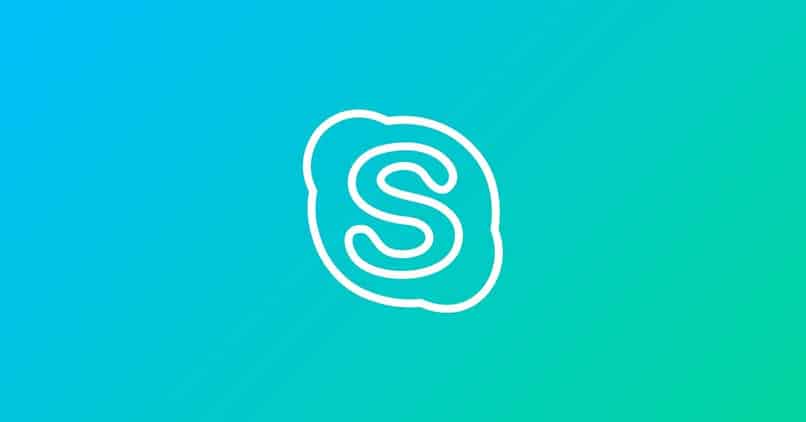
Para isso, só será necessário iniciar uma nova videochamada e pressionar o ícone de 3 pontos que se encontra na parte inferior da tela. Depois de clicar no ícone de 3 pontos, várias opções irão aparecer, entre as quais você deve pressionar “Desfocar meu fundo.”
Esta é uma das opções mais fáceis e rápidas caso você queira personalize seu plano de fundo durante uma chamada de vídeo no Skype mas não foi possível baixar um aplicativo para alterá-lo. Se você não conseguir desfocar o fundo, pode ser necessário atualizar o Skype para a versão mais recente do aplicativo para corrigir o problema.